אפס את סיסמאות HP שלך בשיטות פשוטות אלה
- אם יש לך דיסק איפוס סיסמה של Windows, תוכל לאפס בקלות את המחשב הנייד של HP ממסך הכניסה.
- כדי למנוע מהמחשב שלך גישה לא מורשית, מומלץ תמיד להגדיר סיסמה מורכבת וסיסמה מאובטחת למחשב שלך.
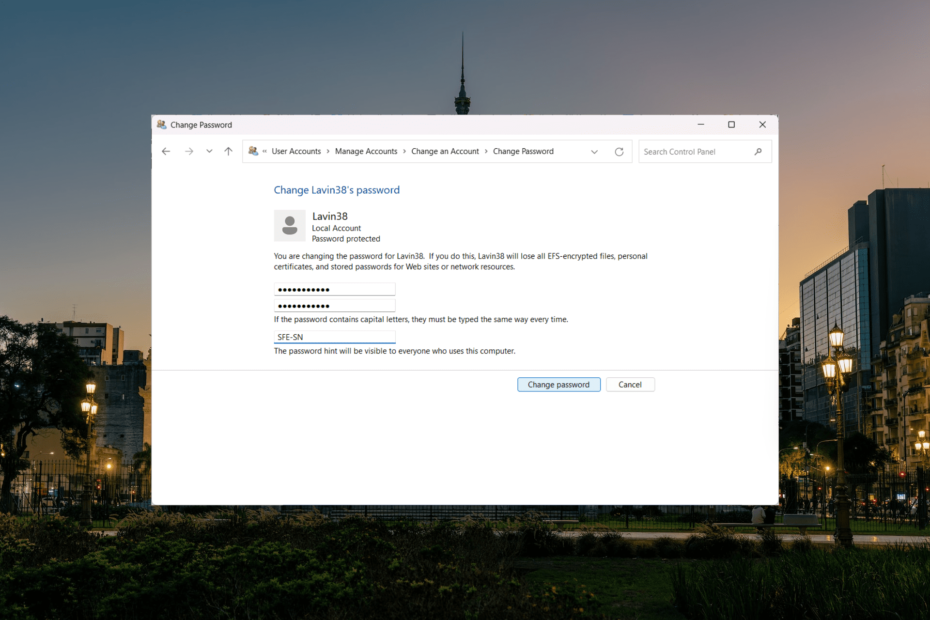
איקסהתקן על ידי לחיצה על הורד את הקובץ
- הורד את Fortect והתקן אותו במחשב האישי שלך.
- התחל את תהליך הסריקה של הכלי כדי לחפש קבצים פגומים שהם המקור לבעיה שלך.
- לחץ לחיצה ימנית על התחל תיקון כך שהכלי יוכל להתחיל את אלגוריתם התיקון.
- Fortect הורד על ידי 0 הקוראים החודש.
אם אינך משתמש לעתים קרובות במחשב הנייד שלך או אם השתמשת לאחרונה שינית את הסיסמה שלך למורכב, קל לשכוח את הסיסמה שלך. וזו הסיבה שאתה צריך לדעת איך לפתוח מחשב נייד של HP ללא סיסמה.
שכחת סיסמת חשבון המחשב הנייד שלך פירושה שלא תוכל להתחבר למחשב הנייד שלך. זה יוצר בעיה משמעותית. המשך לקרוא כדי לגלות כיצד להחזיר גישה למחשב הנייד של HP ללא סיסמה.
האם אוכל לפתוח מחשב נייד של HP ללא סיסמה?
אתה יכול בקלות לבטל את הנעילה של מחשב נייד HP שלך אם שכחת את הסיסמה שלך עם דיסק לאיפוס סיסמת Windows. לפעמים אפשר לפתוח מחשב ללא סיסמה, אבל שיטות מסוימות עשויות לכלול איפוס המחשב לַחֲלוּטִין. זה יביא למחיקת אפליקציות, הגדרות ועוד.
טיפ מומחה:
ממומן
קשה להתמודד עם כמה בעיות במחשב, במיוחד כשמדובר בקבצי מערכת ומאגרים חסרים או פגומים של Windows שלך.
הקפידו להשתמש בכלי ייעודי, כגון Fortect, אשר יסרוק ויחליף את הקבצים השבורים שלך בגרסאות הטריות שלהם מהמאגר שלו.
עם זאת, ישנן דרכים לפתוח את המחשב שלך גם אם שכחת את הסיסמה מבלי למחוק קבצים חשובים כלשהם באמצעות דיסק ההתקנה של Windows.
כיצד אוכל לבטל את הנעילה של מחשב נייד HP שלי אם שכחתי את הסיסמה שלי?
1. אפס את הסיסמה מחשבון מנהל אחר
אינך חייב להשתמש בחשבון המשתמש של מנהל מערכת, אך לחשבון המשתמש שלך צריך להיות הרשאות ברמת מנהל המערכת כדי לשנות חשבון של משתמש אחר.
- כאשר אתה נמצא במסך הכניסה, בחר חשבון משתמש אחר עם הרשאות מנהל מרשימת המשתמשים, והיכנס באמצעות חשבון זה.
- הקש על חלונות סוג מפתח לוח בקרה, ובחר לוח בקרה אפליקציה.
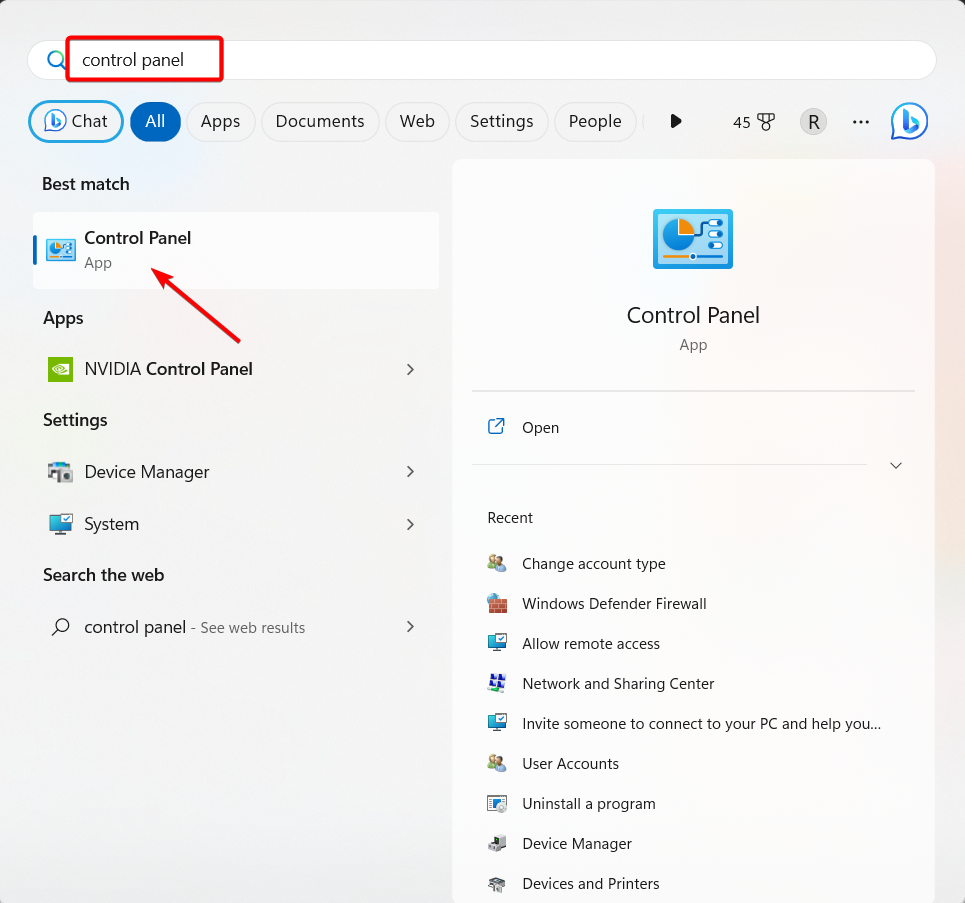
- בחר חשבונות משתמשים.
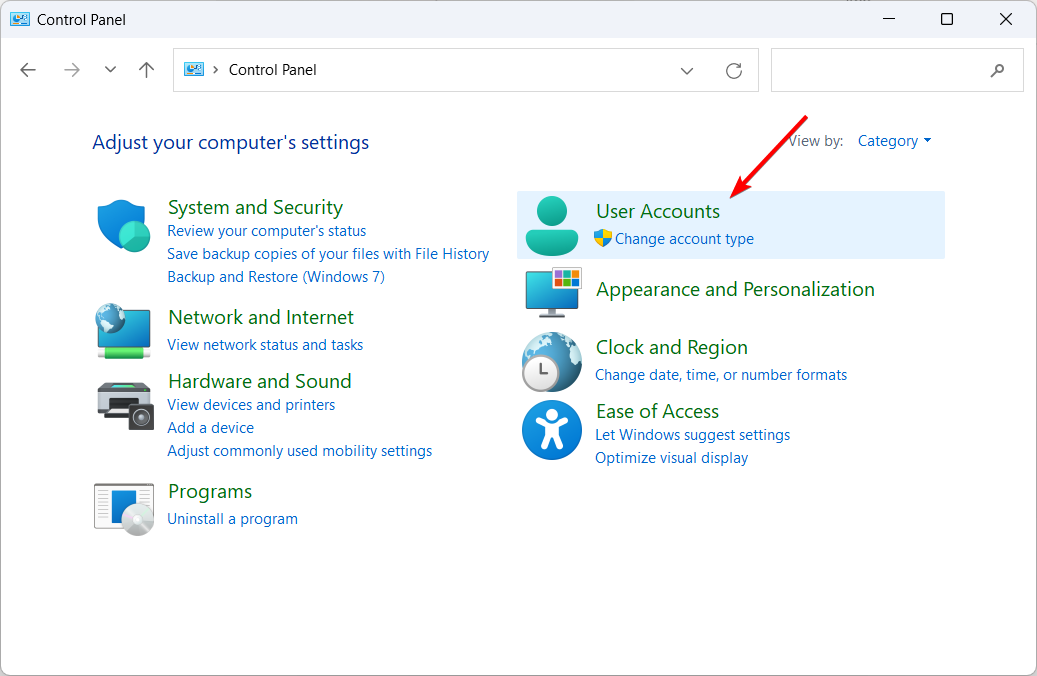
- לאחר מכן, בחר חשבונות משתמשים שוב.
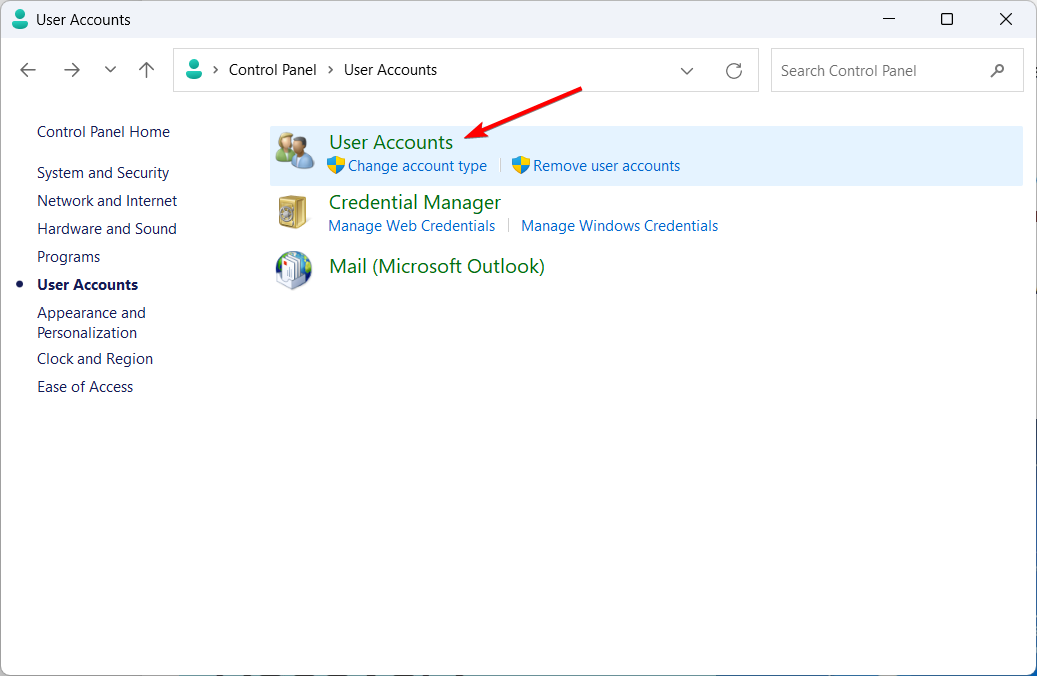
- לחץ על נהל חשבון אחר קישור.
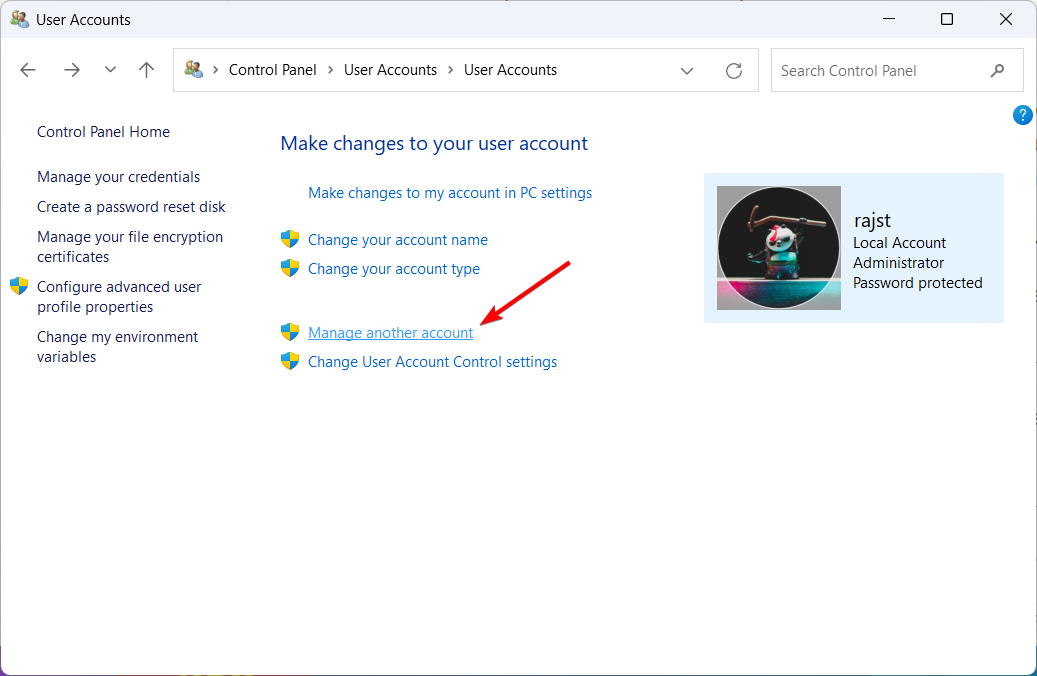
- מרשימת החשבונות, בחר את חשבון המשתמש הנעול שלך.
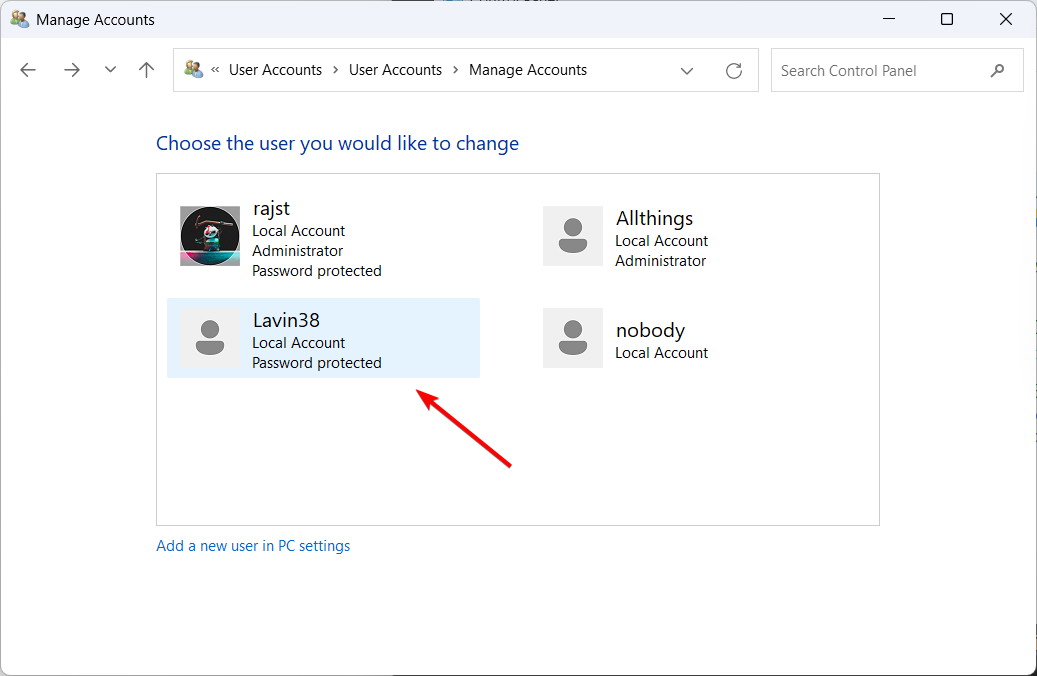
- לאחר מכן, לחץ על שנה את הסיסמה.
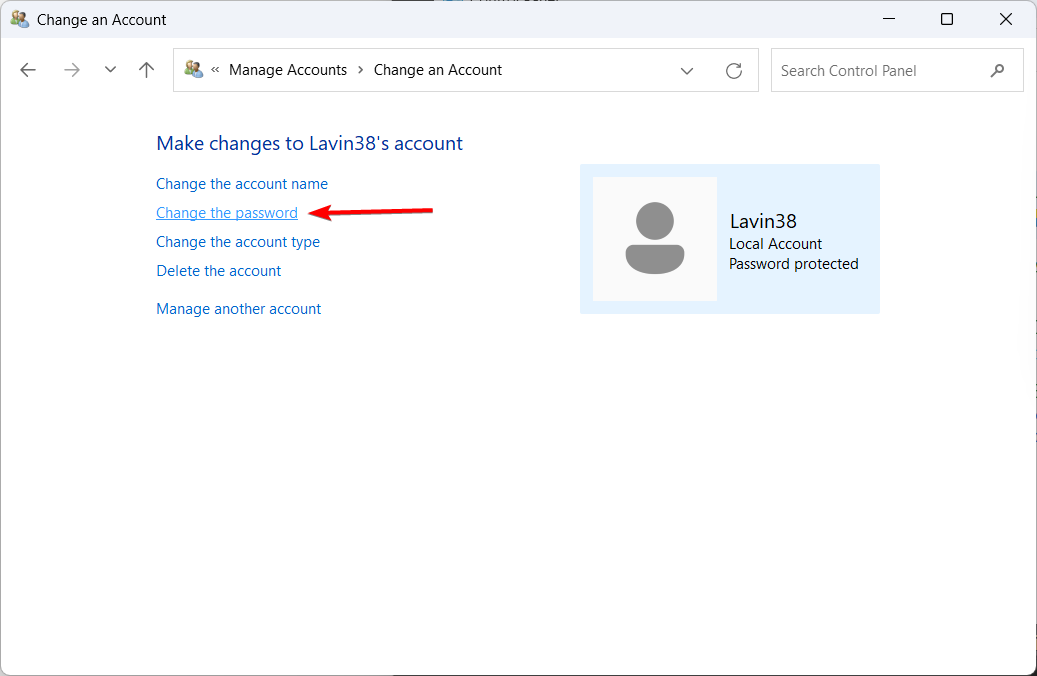
- הזן את הסיסמה החדשה ואת רמז הסיסמה שלך ולחץ על שנה סיסמא לַחְצָן.
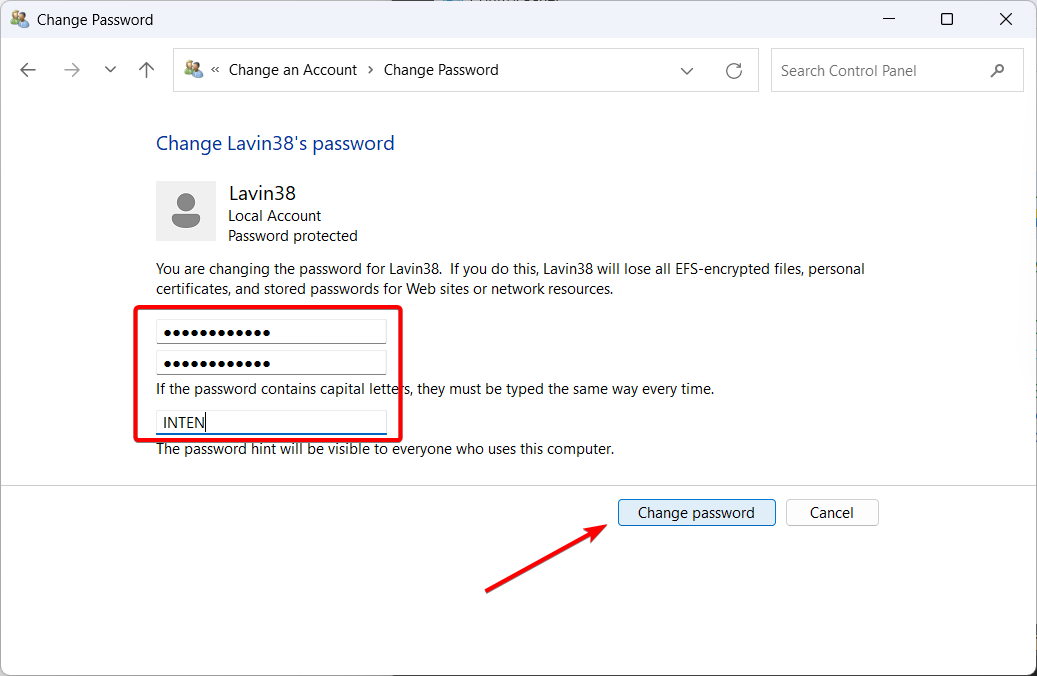
2. אפס את הסיסמה באמצעות דיסק לאיפוס סיסמה
כדי להשתמש בשיטה זו, עליך ליצור דיסק לאיפוס סיסמה במחשב הנעול לפני שתשכח את הסיסמה שלך.
- הכנס את דיסק איפוס הסיסמה/כונן ה-USB שכבר יצרת.
- כאשר מופיע מסך הכניסה, הזן כל סיסמה שגויה ולחץ להיכנס. תיבת הודעת שגיאה תופיע על המסך. נְקִישָׁה בסדר כדי להציג אפשרות כניסה נוספת.
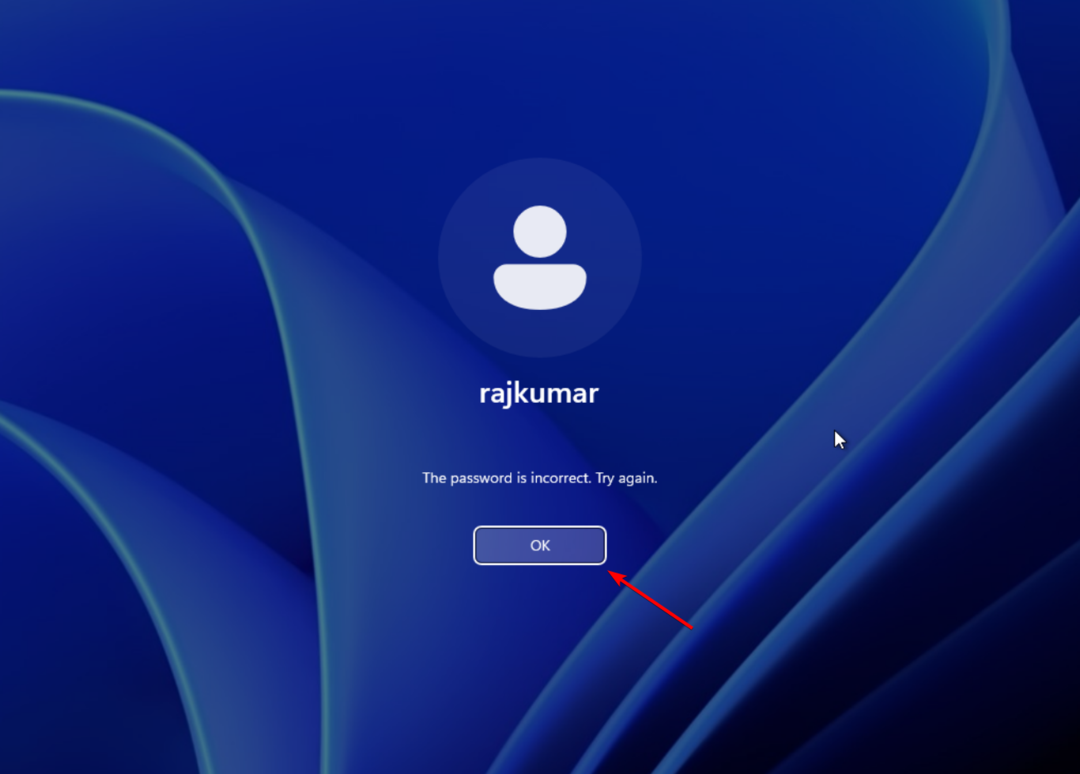
- עכשיו, לחץ על לאפס את הסיסמה.
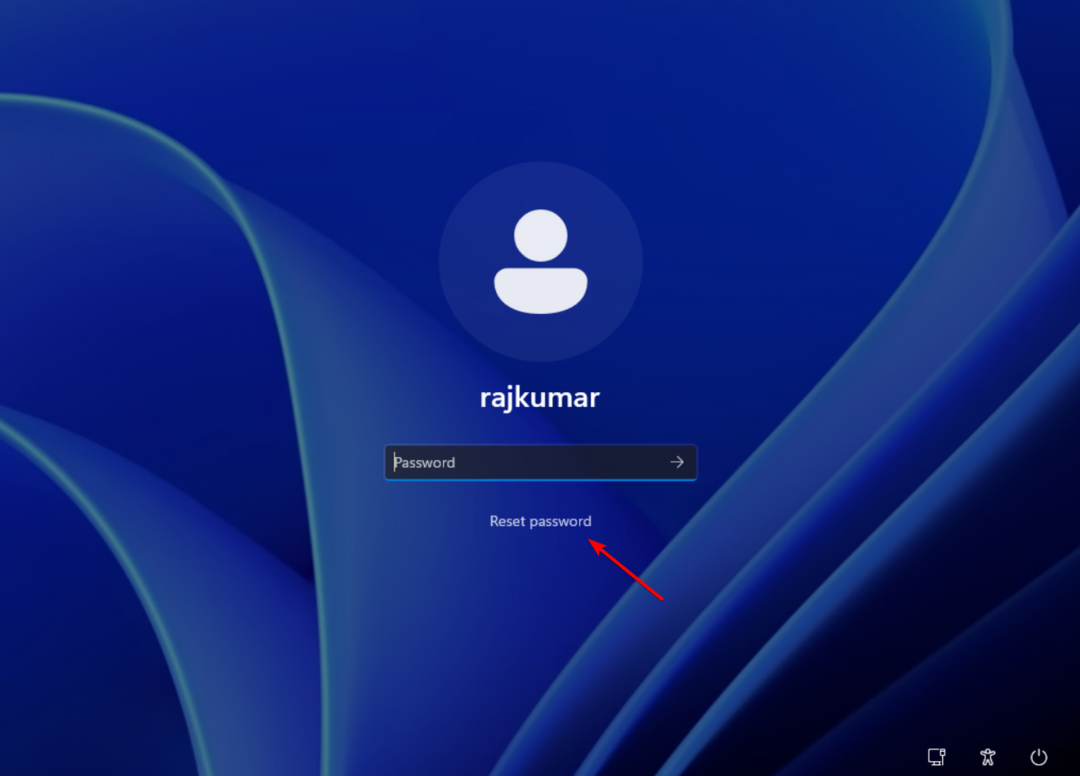
- לחץ על הַבָּא.
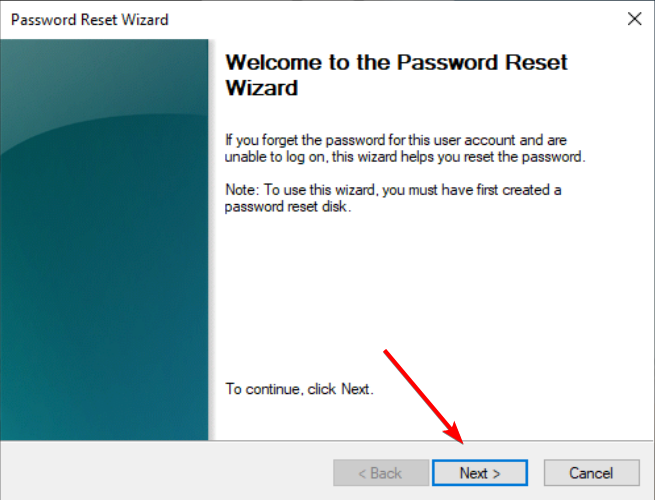
- בחר את דיסק איפוס הסיסמה מהתפריט הנפתח ולחץ על הַבָּא.
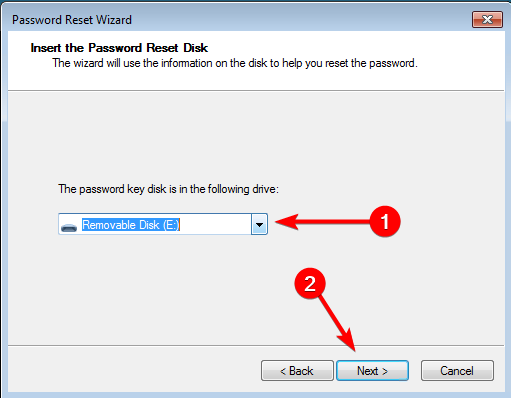
- הקלד את הסיסמה החדשה שלך ורמז לסיסמה חדשה ולחץ הַבָּא.
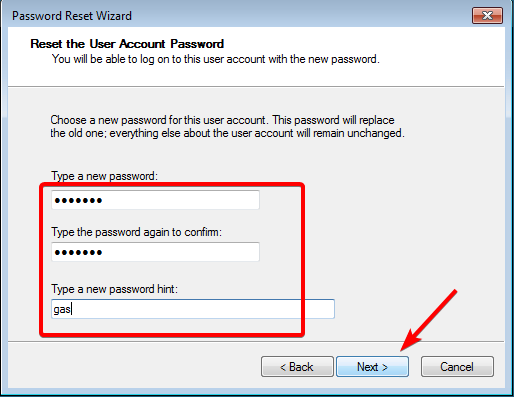
- לבסוף, לחץ סיים כדי לאפס את הסיסמה שלך.

- לאחר מכן תוכל להשתמש בסיסמה החדשה שנוצרה כדי לבטל את נעילת מחשב HP שלך.
3. השתמש ב-HP Recovery Manager
- הפעל או הפעל מחדש את המחשב הנייד של HP Windows ולחץ שוב ושוב על F11 מקש במקלדת עד ל- סביבת השחזור של Windows מופיע. לאחר מכן, לחץ על פתרון בעיות להמשיך.
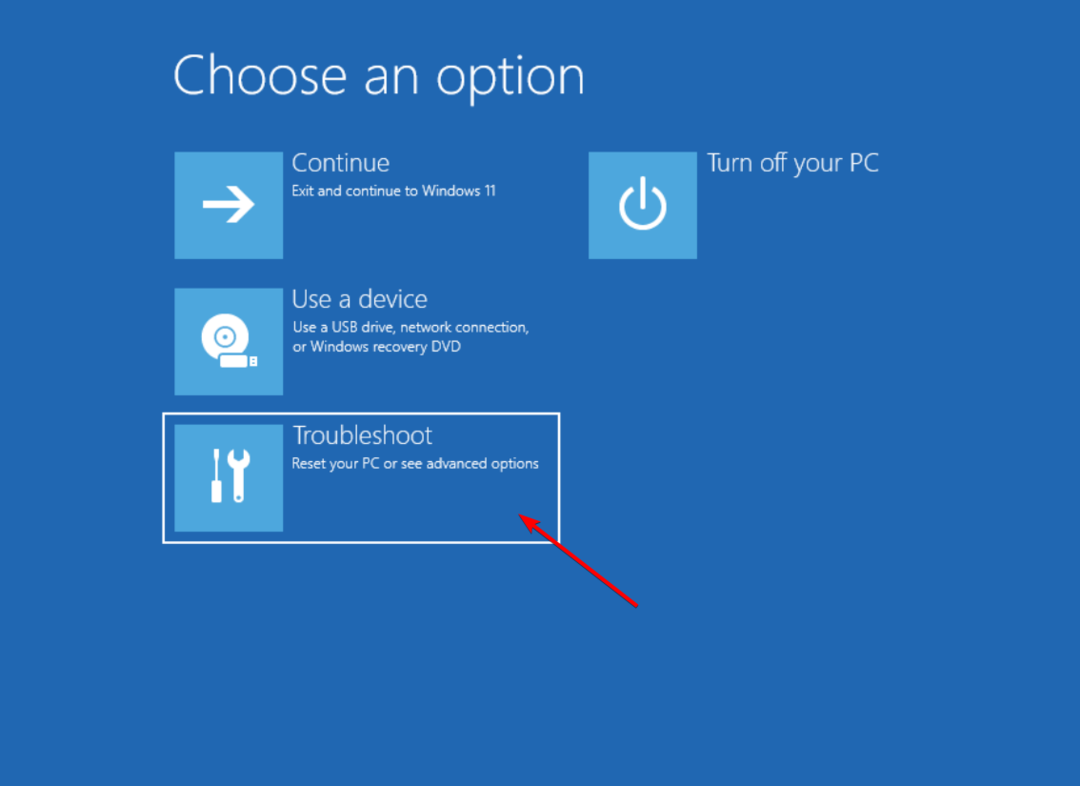
- לחץ על מנהל שחזור במסך הבא.
- לאחר מכן, בחר שחזור מערכת מ ה עֶזרָה סָעִיף.

- עקוב אחר ההנחיות שעל המסך כדי לאפס את המחשב הנייד של HP להגדרות היצרן המקוריות שלו.
- לאחר מכן, הפעל מחדש את המחשב הנייד שלך, ואתה אמור להיות מסוגל לבטל את נעילת המחשב הנייד של HP ללא סיסמה.
- כיצד להפעיל את Sydney Bing AI ב-Copilot של Windows 11
- כיצד להגן על הנתונים שלך עם גיבוי Microsoft 365
4. השתמש בדיסק ההתקנה של Windows
4.1 גישה לשורת הפקודה
- צור מדיית התקנה ניתנת לאתחול (יו אס בי אוֹ DVD) במחשב אחר עבור מערכת ההפעלה Windows המתאימה, ולאחר מכן הכנס אותו למחשב הנייד של HP.
- הפעל או הפעל מחדש את המחשב ולחץ F9 אוֹ יציאה, או כל מפתח אחר בהתאמה לפתיחה אפשרויות התקן אתחול תַפרִיט.
- בחר את אמצעי ההתקנה (יו אס בי אוֹ DVD) כדי לאתחל ממנו.
- כאשר הגדרת Windows מופיע מסך, לחץ הַבָּא להמשיך.
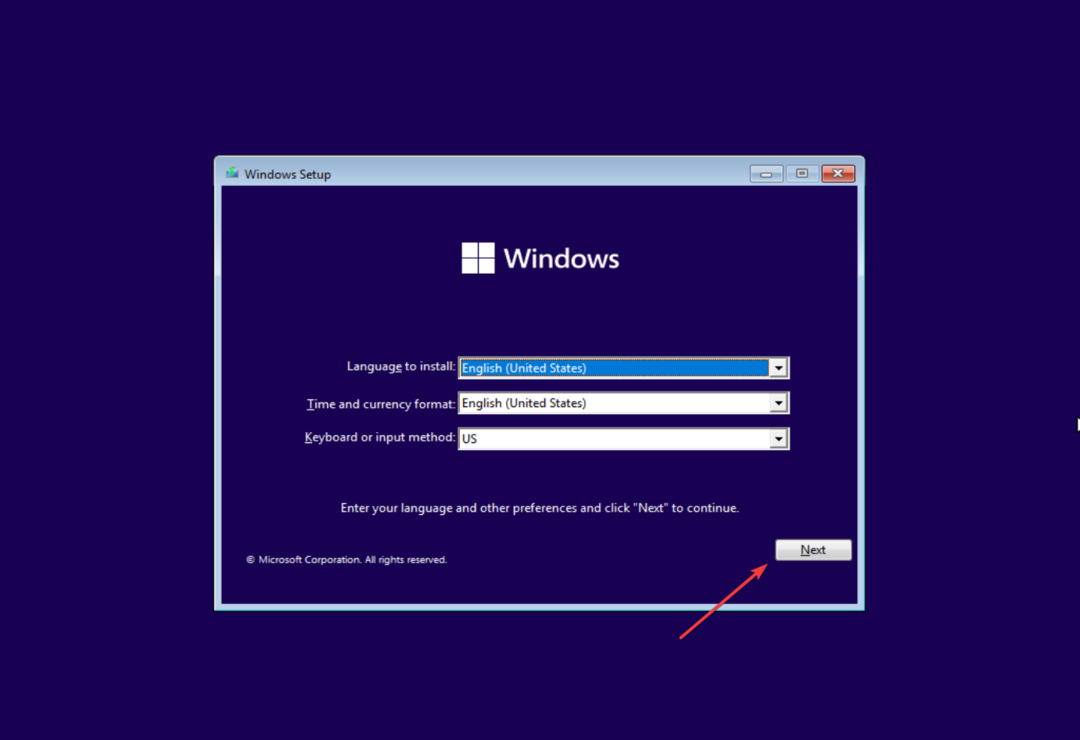
- לאחר מכן, לחץ על תתקן את המחשב שלך כדי להיכנס לסביבת השחזור של Windows.
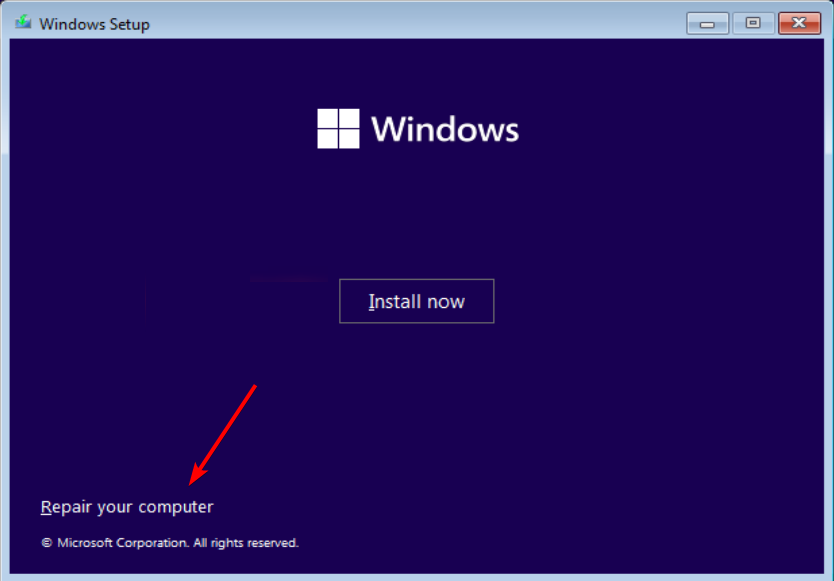
- לחץ על פתרון בעיות להמשיך.
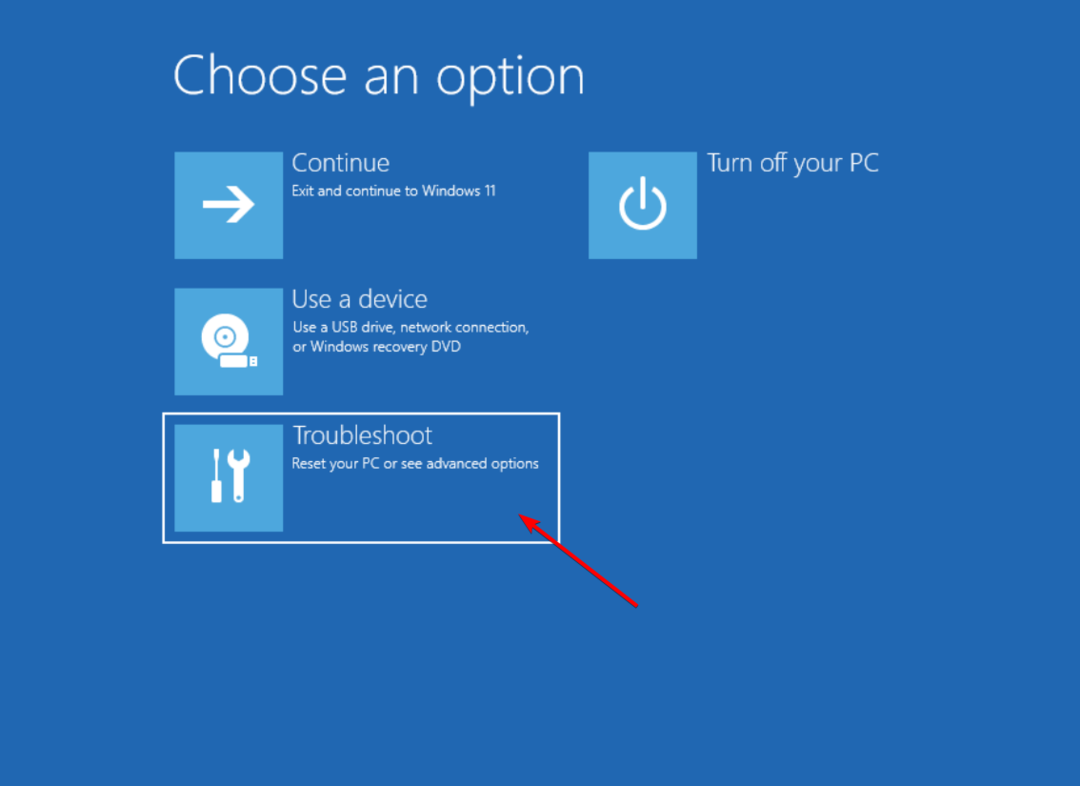
- לאחר מכן, בחר אפשרויות מתקדמות.
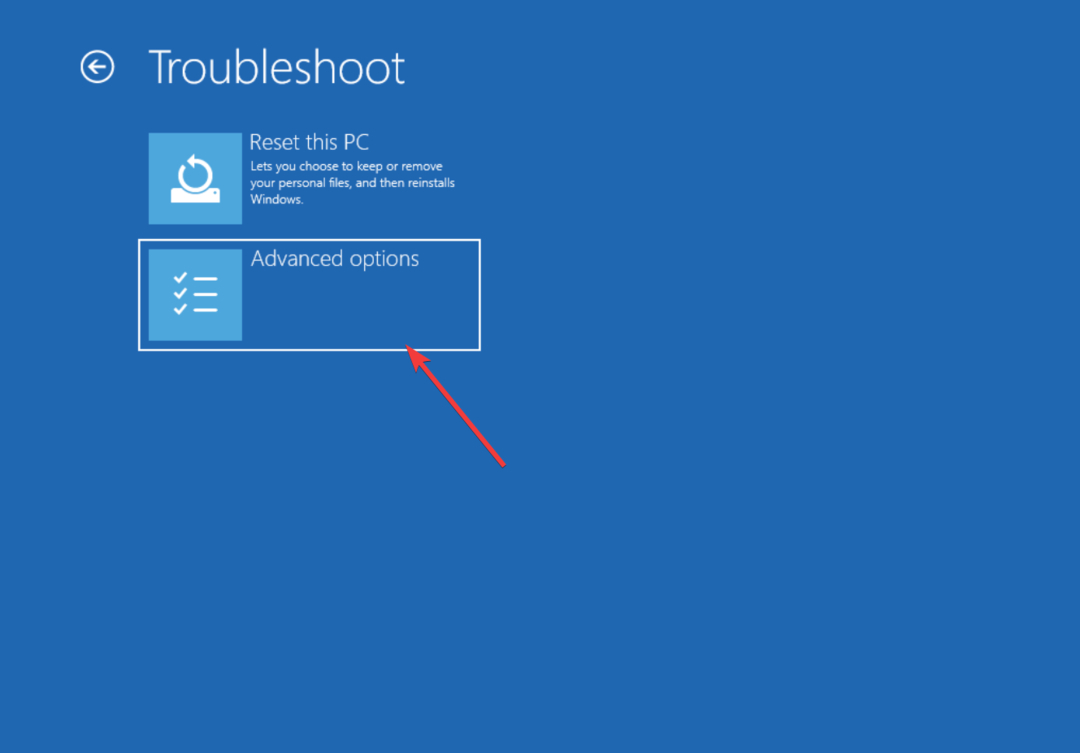
- בחר שורת פקודה תחת אפשרויות מתקדמות.
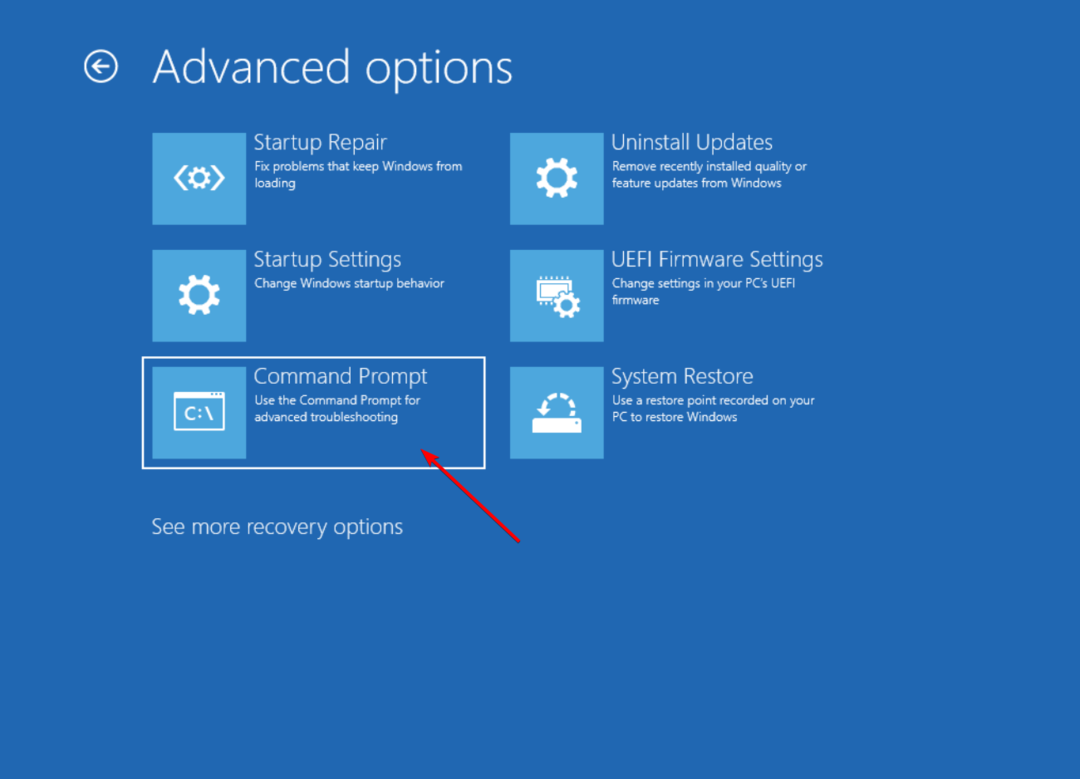
4.2 זהה את אות הכונן עבור כונן המערכת
ה ג: כונן מוקצה בדרך כלל כ- כונן מערכת, שבו מותקנת מערכת ההפעלה. עם זאת, כאשר אתה אתחול למצב שחזור, לכונן המערכת עשויה להיות מוקצית אות אחרת, כגון D:, E:, או כל אות כונן זמינה אחרת.
- כדי לקבוע את אות הכונן הנוכחית של כונן המערכת, הפעל את הפקודות הבאות בזו אחר זו:
דיסקpartנפח רשימה - פקודה זו תציג את כל אמצעי האחסון הזמינים ואת אותיות הכונן המתאימות להם. שימו לב לאות הכונן של Windows.
- הקלד פקודה זו כדי לעזוב את כלי השירות Diskpart:
יְצִיאָה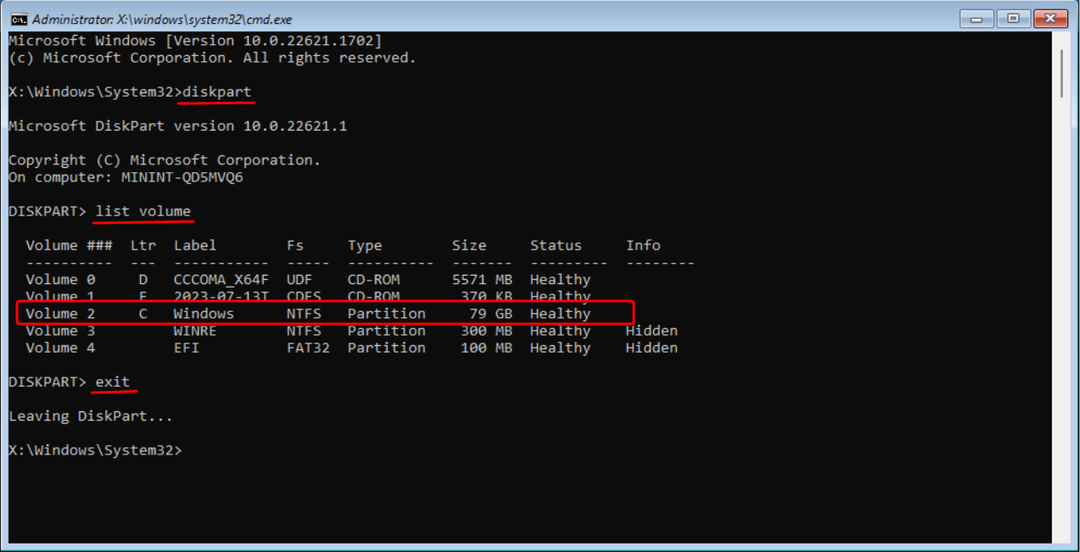
- לאחר שתגלה את אות הכונן, השתמש בפקודה למטה כדי לנווט לכונן זה תוך כדי החלפה ג: עם אות הכונן של כונן המערכת שלך:
ג:
4.3 ביצוע פקודות
- הקלד את הפקודות הבאות בזו אחר זו ולחץ להיכנס אחרי כל אחד:
cd Windows\System32ren utilman.exe utilman.exe.bakהעתק את cmd.exe utilman.exeאתחול מחדש של wpeutil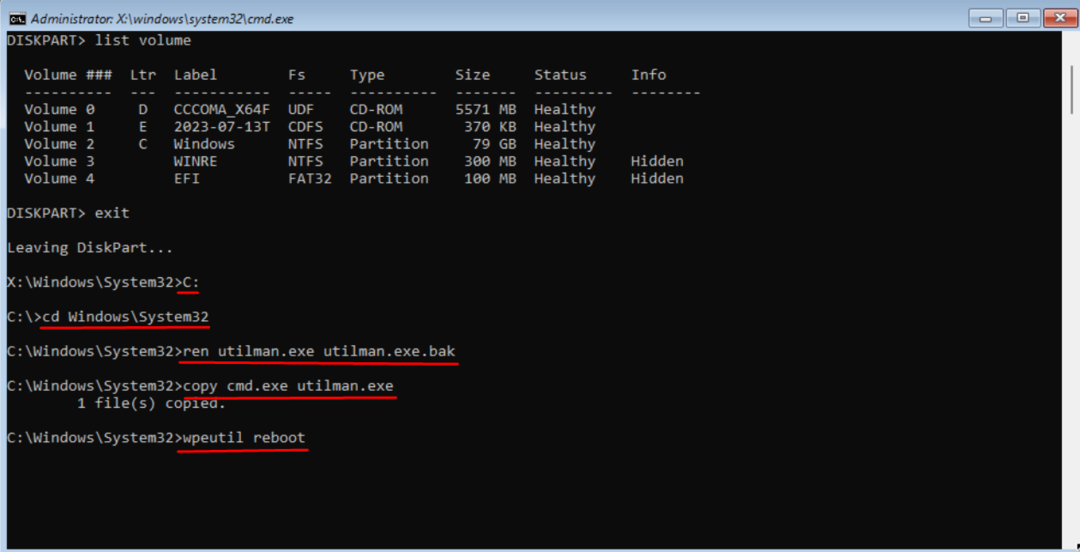
- לאחר הפעלה מחדש של המחשב, לחץ על קלות גישה סמל ליד כּוֹחַ כפתור במסך הכניסה.
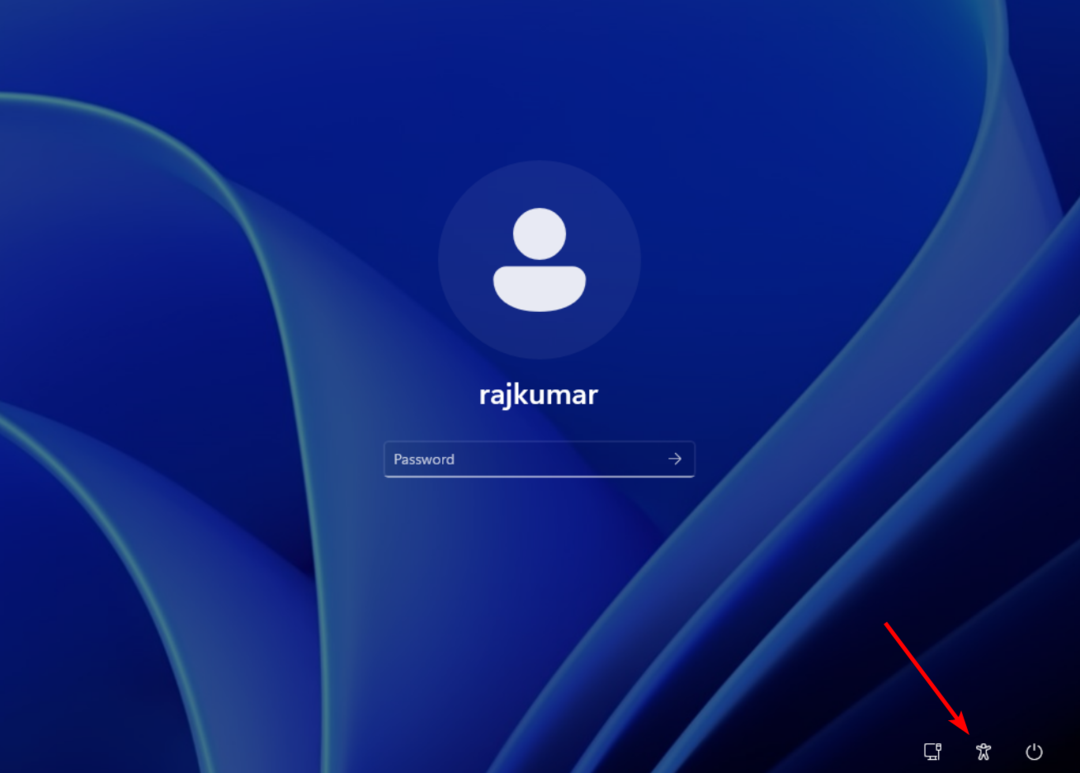
- פעולה זו תפעיל חלון שורת פקודה במסך הכניסה שלך.
- כעת, הקלד את הפקודה הבאה ולחץ להיכנס תוך החלפת ה שם משתמש עם שם המשתמש של החשבון הנעול שלך ו סיסמה עם הסיסמה החדשה שלך:
סיסמת שם משתמש נטו
- כעת תוכל להיכנס למחשב שלך באמצעות הסיסמה החדשה.
- לאחר איפוס הסיסמה, עליך לשחזר את קבצי utilman.exe ו-cmd.exe.
- כדי לעשות זאת, בצע את השלבים למטה 4.1 ו 4.2, והפעל את הפקודות האלה במקום זאת:
cd Windows\System32del utilman.exeren utilman.exe.bak utilman.exeאתחול מחדש של wpeutil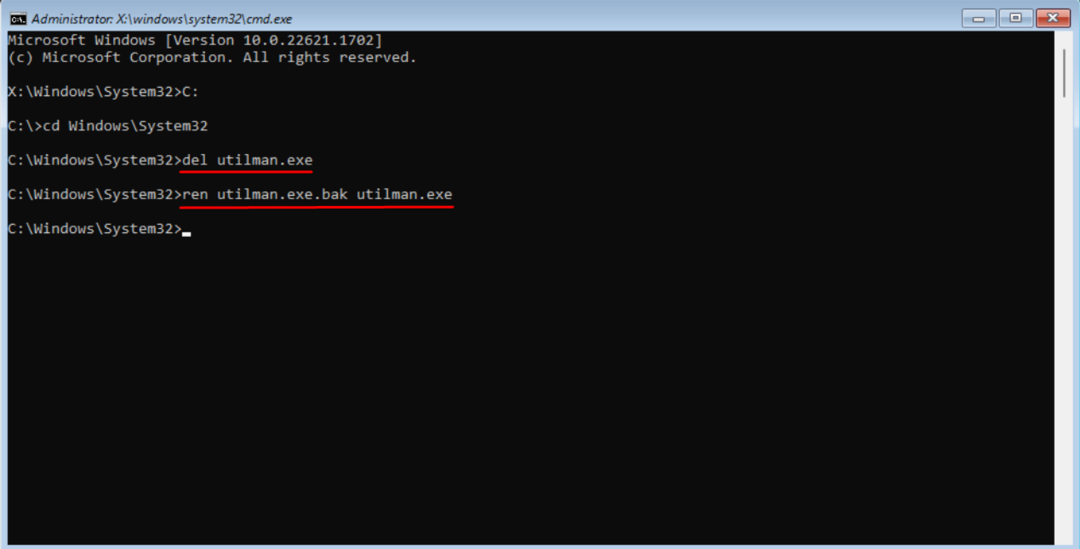
5. אפס את המחשב האישי שלך
- הפעל את המערכת שלך ועבור אל להתחבר מָסָך.
- הקלק על ה כּוֹחַ סמל ו, תוך החזקת ה- מִשׁמֶרֶת מקש במקלדת, בחר את איתחול אוֹפְּצִיָה.
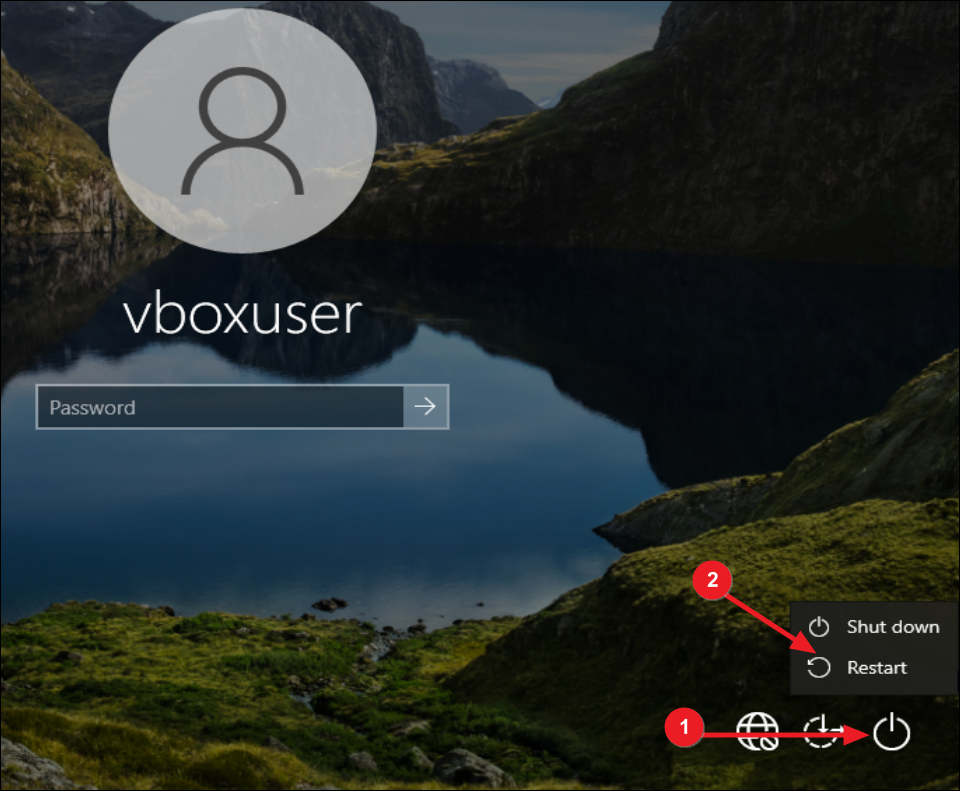
- לאחר מכן, אשר את ההפעלה מחדש על ידי לחיצה על הפעל מחדש בכל מקרה.

- המחשב שלך יופעל מחדש ויאתחל בסביבת השחזור של Windows (WinRE). הקלק על ה פתרון בעיות אפשרות להמשיך.
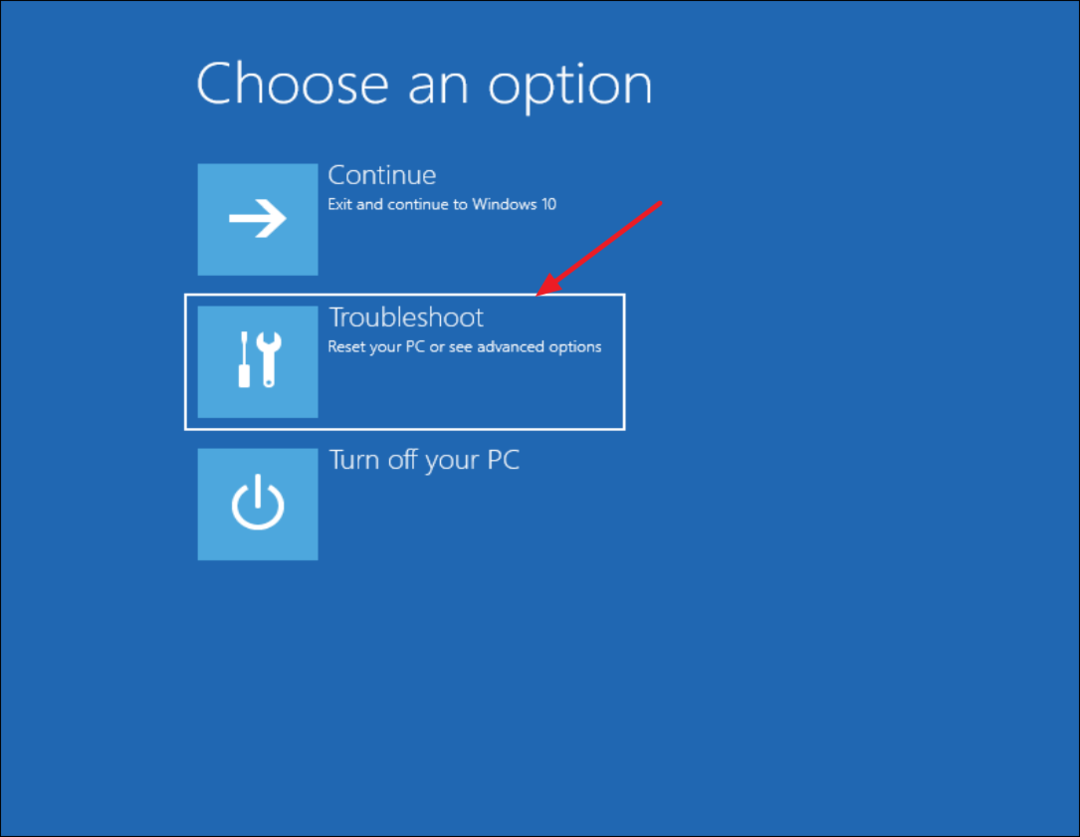
- לאחר מכן, לחץ על אפס את המחשב הזה.
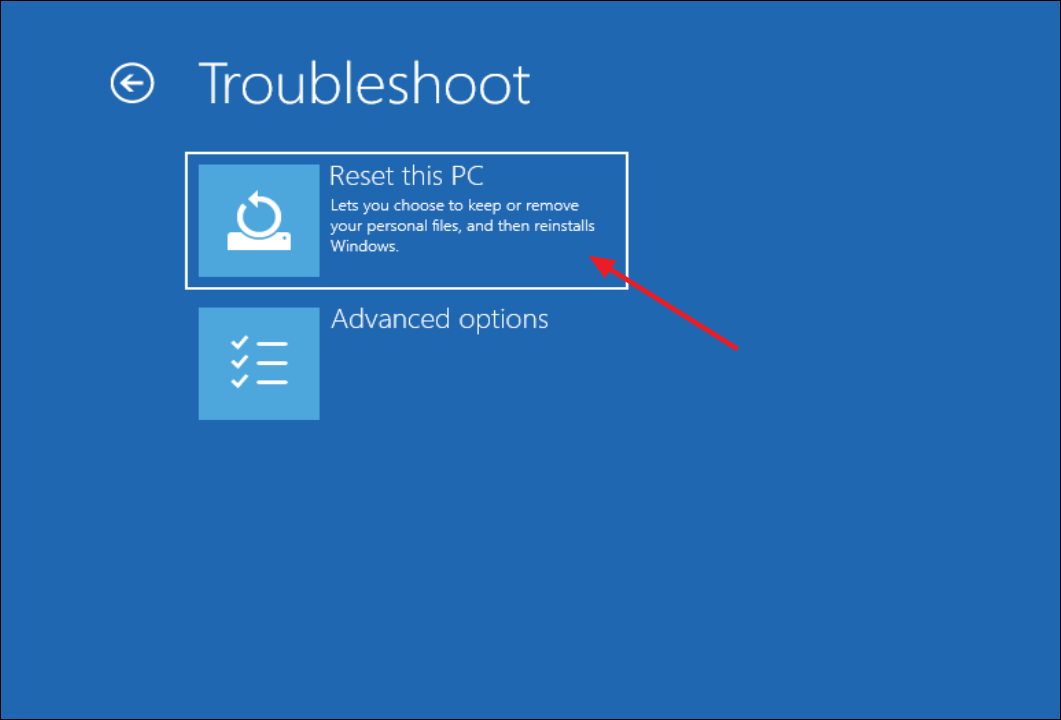
- בחר את שמור על הקבצים שלי אפשרות לשמור את הקבצים האישיים שלך.
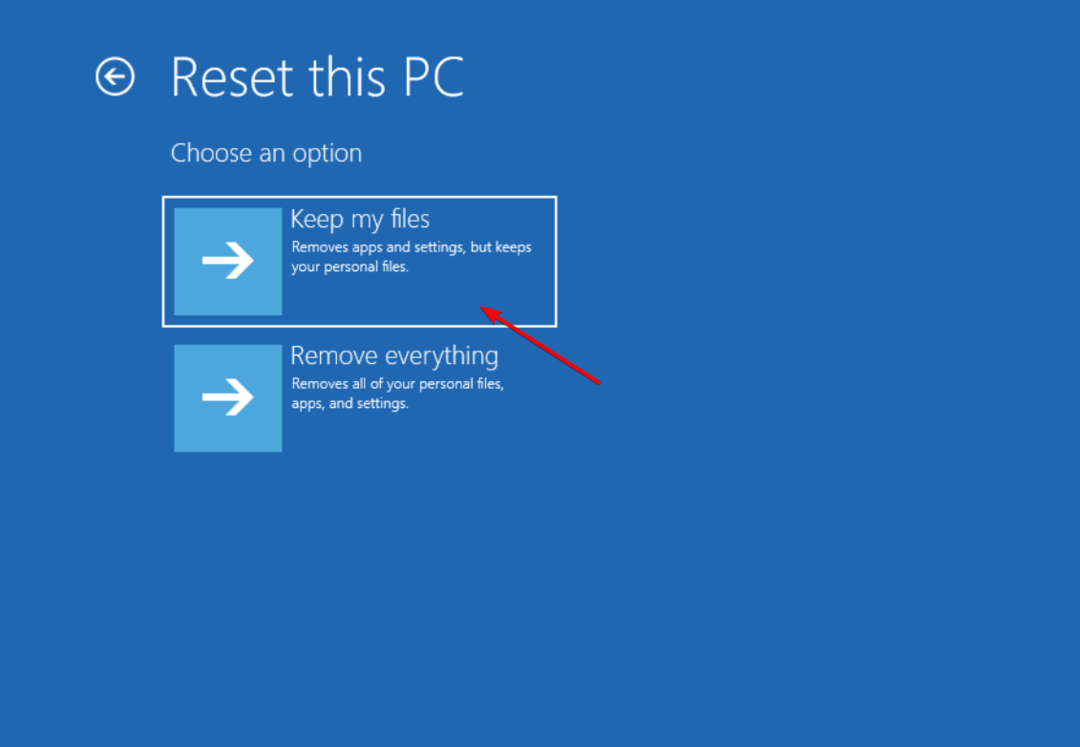
- לאחר מכן, החלט כיצד ברצונך להתקין את Windows במחשב שלך: או על ידי הורדה בענן אוֹ התקנה מחדש מקומית.
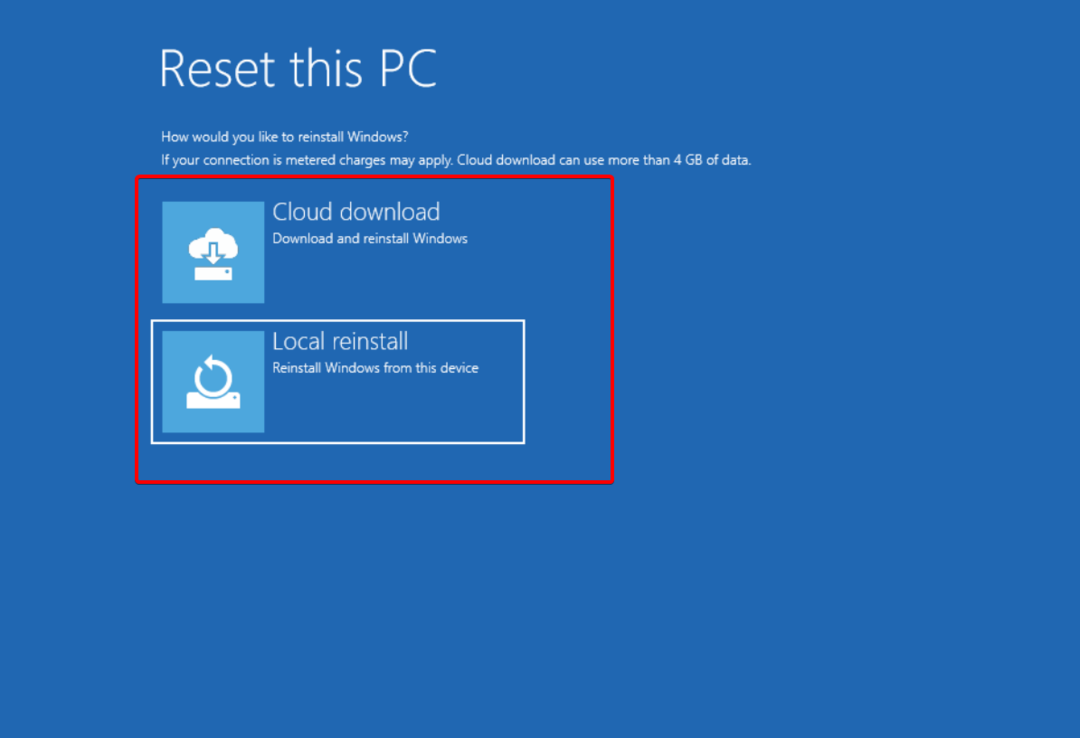
- לבסוף, לחץ על אִתחוּל כפתור כדי להתחיל את התהליך.
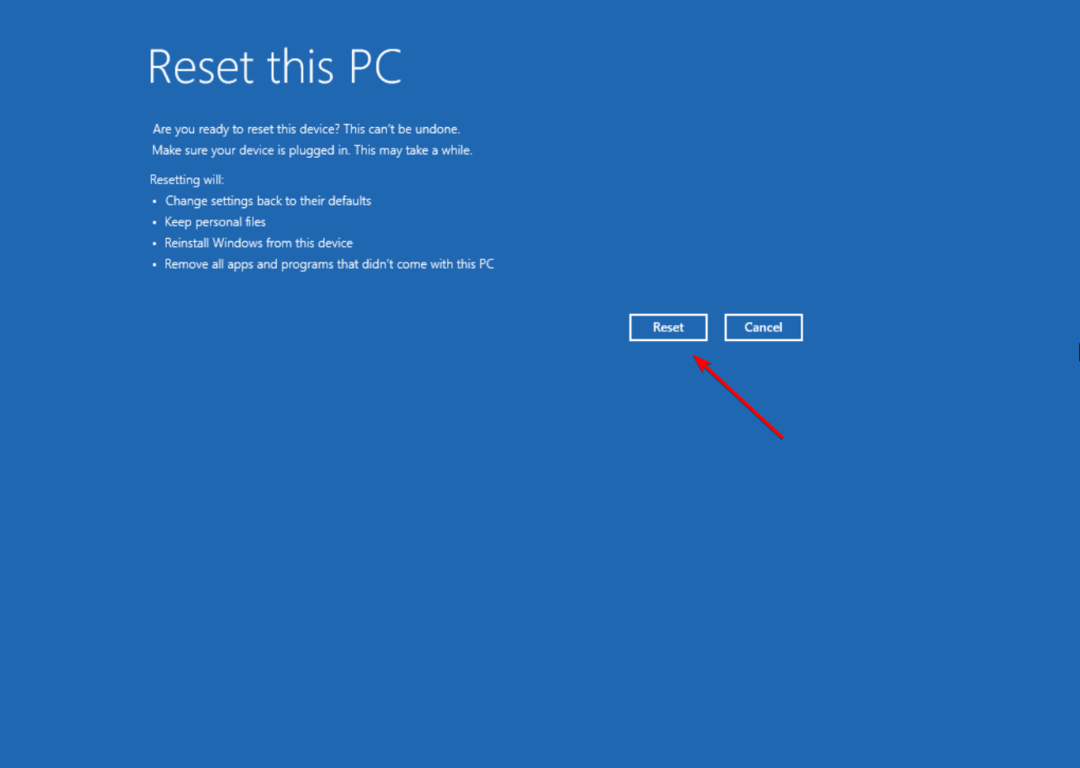
- התאזר בסבלנות והמתן עד להשלמת התהליך, מכיוון שזה עשוי להימשך זמן מה, בהתאם להגדרות ולביצועי המערכת שלך.
אנא זכור שכאשר אתה מבצע איפוס, הוא ישחזר את המחשב שלך להגדרות המקוריות שלו. המשמעות היא שכל האפליקציות וההגדרות המותקנות שלך יימחקו. לכן, עדיף להשתמש בשיטה זו רק אם אין לך אפשרויות אחרות.
אם במקרה איבדת או שכחת את סיסמת המחשב הנייד שלך, נסה את אלה כלים מיוחדים לשחזור סיסמאות כדי לשחזר אותם במכשירי Windows 10 או 11 שלך.
ספר לנו בהערות איזו שיטה עבדה עבורך או אם יש לך הצעות אחרות.
עדיין נתקלים בבעיות?
ממומן
אם ההצעות לעיל לא פתרו את הבעיה שלך, המחשב שלך עלול להיתקל בבעיות קשות יותר של Windows. אנו מציעים לבחור בפתרון הכל-באחד כמו Fortect לתקן בעיות ביעילות. לאחר ההתקנה, פשוט לחץ על הצג ותקן לחצן ולאחר מכן לחץ התחל תיקון.

![[נפתר] שגיאת הדיסק הקשיח 3f0, התקן האתחול לא נמצא ב- HP](/f/89c9f6621a0a4f5eb10f6f3457fd2202.jpg?width=300&height=460)
